3 maneiras fáceis de converter WMV para MP4 no Mac / Windows
Em muitos casos, você precisará lidar com alguns formatos não suportados. Aqui neste post, gostamos de dizer Como converter WMV para MP4 com 3 métodos simples e eficazes.
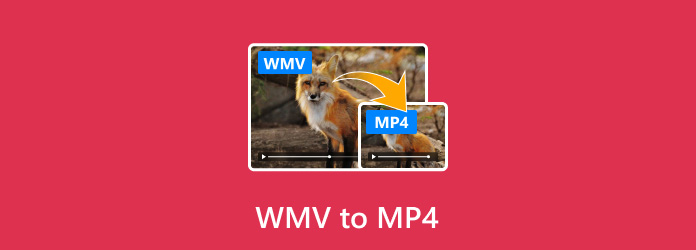
WMV (Vídeo do Windows Media) é um tipo de formato de vídeo antigo desenvolvido pela Microsoft. Ele foi originalmente projetado para aplicativos de streaming na Internet. Você pode reproduzir diretamente um arquivo WMV com o reprodutor de mídia integrado em um computador com Windows 10/8/7/XP. Mas o formato WMV não pode ser amplamente suportado por muitos dispositivos, especialmente para produtos da Apple como Macbook, iMac, iPhone, iPad e iPod.
Certamente, existem outras razões pelas quais você deseja converter WMV para MP4. Nas partes a seguir, forneceremos três maneiras fáceis de fazer a conversão de vídeo de WMV para MP3.
Parte 1. Como converter gratuitamente WMV para MP4 online
Existem muitos conversores de vídeo online gratuitos oferecidos na internet. Se você está procurando uma maneira gratuita de converter WMV para MP4, pode experimentar esse tipo de ferramenta on-line. Aqui tomamos ZAMZAR como um exemplo para mostrar como converter gratuitamente seu vídeo WMV.
O ZAMZAR é um dos softwares de conversão de áudio e vídeo mais populares que pode ajudá-lo a converter gratuitamente muitos formatos, incluindo WMV online. Comparado com outros conversores online gratuitos de WMV para MP4, o ZAMZAR pode oferecer uma melhor experiência de conversão de vídeo. Ele pode oferecer uma velocidade de conversão relativamente mais rápida. E não haverá perda de qualidade durante a conversão.
Abra seu navegador e navegue até o site oficial do ZAMZAR. Aqui você pode ir diretamente para https://www.zamzar.com/convert/wmv-to-mp4/.
Clique Adicionar arquivos para carregar o arquivo WMV que você deseja converter. O arquivo está limitado a 150 MB. Você não deve usar um conversor online gratuito para converter um arquivo de vídeo grande. Vai perder muito tempo com o processo de upload, conversão e download.
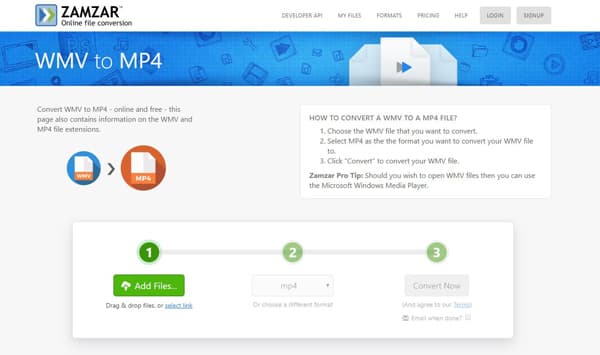
Verifique se o formato de saída é o formato MP4. Depois clique no Converter agora para iniciar o upload do arquivo. A versão em vídeo do WMV para o MP4 começará automaticamente após o processo de upload.
Após a conversão, você precisa clicar em Baixar para salvar o arquivo MP4 convertido no seu computador. Verifica Os 10 melhores conversores MP4 online Aqui.
Parte 2. Como converter WMV para MP4 com o VLC Player
Se você for um usuário de Mac, pode perceber que o WMV não pode ser reproduzido pelo QuickTime Player e editado pelo iMovie ou Final Cut Pro. Portanto, é absolutamente necessário que os usuários de Mac convertam WMV para MP4 ou MOV. Na verdade, se você instalar o VLC Player no seu computador Mac ou Windows 10/8/7, pode contar com o VLC Player para converter grátis WMV para MP4 com facilidade. Além disso, você pode usar o reprodutor de mídia VLC para converter M4V para MP4 com facilidade.
Abra o VLC Player no seu computador. Clique Mídia e depois escolha o Converter / Salvar ... opção. Haverá uma janela pop-up de Mídia aberta, aqui você pode clicar em Adicionar para importar o vídeo WMV que deseja converter. Em seguida, clique no botão Converter / Salvar e escolha a opção Converter.
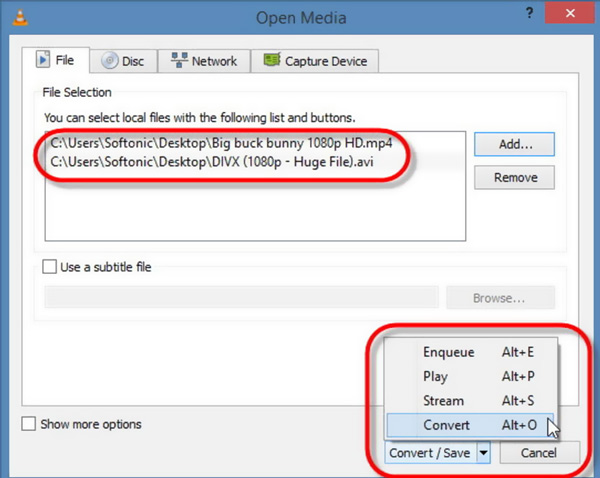
Selecionar MP4 como o formato de destino na lista suspensa de Perfil. Durante esta etapa, você pode escolher uma pasta de arquivo de destino adequada para o vídeo MP4 convertido clicando no botão Procurar.
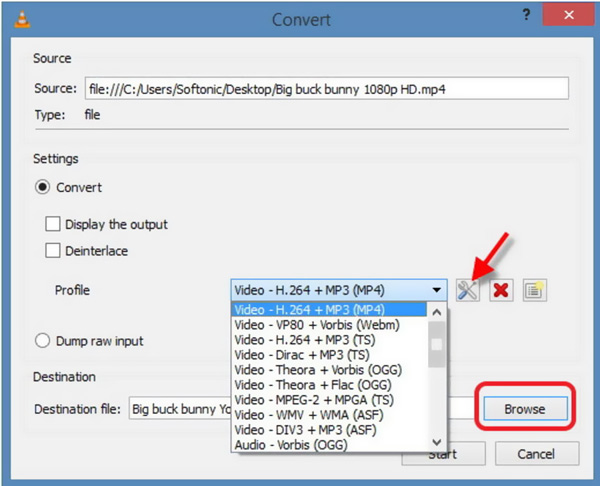
Após todas essas operações, você pode clicar em Início para converter WMV para MP4. Se você estiver usando um computador Mac ou Windows, pode confiar no VLC Player para fazer a conversão de vídeo de WMV para MP4.
Parte 3. Maneira profissional de converter WMV para MP4 sem perda de qualidade
Com os 2 primeiros métodos, você pode converter facilmente WMV para MP4. Caso você não esteja satisfeito com a experiência de conversão, recomendamos fortemente outro conversor de vídeo para você fazer a conversão de vídeo, mantendo a imagem e a qualidade do som originais.
Video Converter Ultimate foi especialmente projetado para converter formatos de vídeo e áudio. É altamente compatível com quase todos os formatos de vídeo / áudio, como MP4, WMV, MOV, AVI, FLV, MKV, MP3, AAC, M4A, FLAC e muito mais. Pode fornecer uma velocidade de conversão super rápida de WMV para MP4. Você pode baixá-lo gratuitamente e siga as etapas abaixo para converter seus vídeos WMV.
Primeiro, você pode clicar duas vezes no botão de download acima e instalar gratuitamente este conversor WMV para MP4 no seu computador. Ele fornece aos usuários as versões Windows 10/8/7 e Mac.
Abra-o e escolha o Conversor característica. Clique no big + para importar o (s) vídeo (s) WMV que você deseja converter. Você tem permissão para converter um ou mais arquivos WMV por vez.

Selecione os MP4 como o formato de saída. Em seguida, clique no Converter tudo para confirmar a operação de conversão de WMV para MP4. Se você deseja converter o WMV para outro formato como MOV ou FLV, também pode selecioná-lo aqui.

Com a adoção da mais recente tecnologia de aceleração, este conversor WMV para MP4 garante que você obtenha uma velocidade de conversão realmente rápida. Mais importante, não haverá perda de qualidade durante a conversão do vídeo.
Depois de ler este artigo, você pode obter maneiras simples do 3 de converter WMV para MP4. Se você deseja converter gratuitamente WMV para MP4 online ou conta com um conversor profissional, pode facilmente obter o que precisa nesta página. Se você ainda tiver alguma dúvida, deixe uma mensagem no comentário.







